
时间:2019-06-05 19:59:58 来源:www.win10xitong.com 作者:win10
1、按下住Win+R键显示出命令运列框,输入“regedit”回车进入注册表编辑器;
2、在注册表编辑器中,找到“HKEY_LOCAL_MACHINE”项;
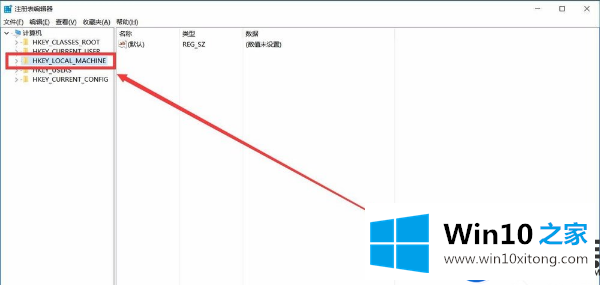
3、接下来依次点开下级菜单“HKEY_LOCAL_MACHINE\SOFTWARE\Microsoft\Windows\CurrentVersion\Run”
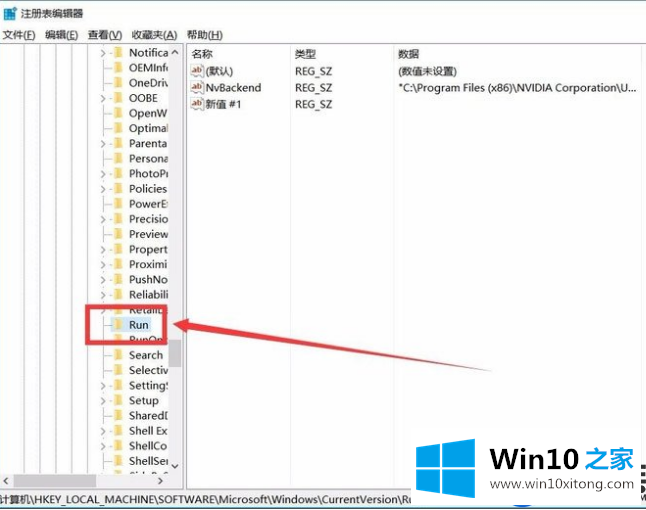
4、单击“run”,在右边没有任何文字或者图标的地方使用鼠标右键单击,点击“新建”→“字符串值”,名称可以自定义;
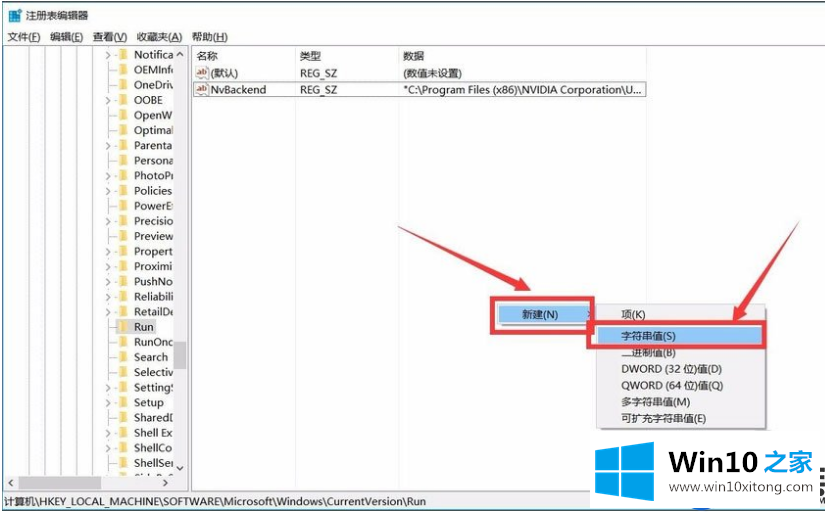
5、接下来双击建好的字符串,在显示出的窗口中“数值数据”一栏输入大家需要开机双击点击文件的路径+文件名字(文件名需要加上格式名);
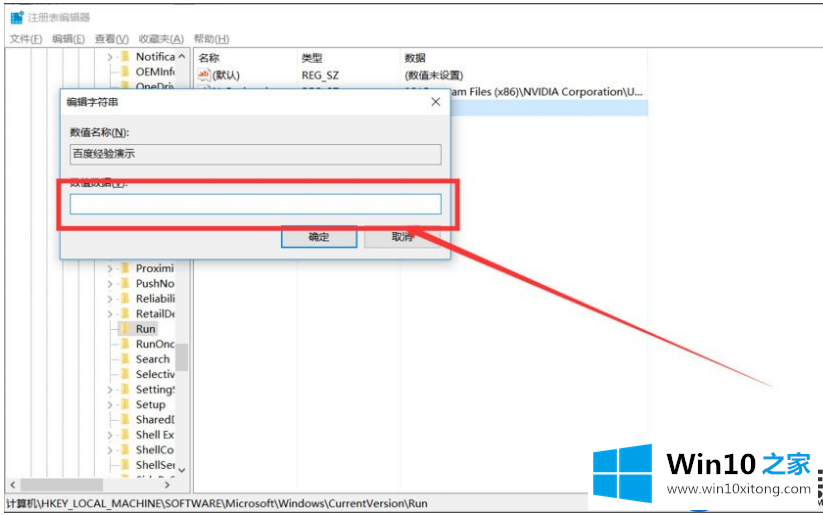
6、这个时候特别讲述明下数值数据增添方式:例像我要增添的文件是“百度经验.exe”,地址是在D盘的“展示”文件夹中,那么数值数据增添方式应该为:D:\展示\百度经验.exe (PS.一定要加上文件名跟格式名,不这样的话没有用处)。
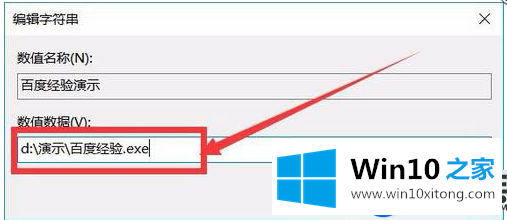
以上操作方式办法,就是win10系统小编教大家怎么给Win10系统修改开机自动运行的程序的办法,有需要的小伙伴,可以按下照上面顺序来修改,希望本篇帮到大家,更多精彩请继续关注win10系统。